通过之前的学习我门对自定义view都有很多的了解了,今天我们就做一个实用一点的,半圆形进度提示错误框,并增加简单的摇晃动画,这是一篇往动画的过度,除了这些讲到的动画效果,大家也要自己多写一些例子,锻炼自己的思想。比如绘制一些简单的“自定义进度条”和“自定义折线图”我只是给大家举例一些有代表性的例子,,也是我学习自定义view时练手的例子。好了先看看大纲
1.自定义view单纯的用画笔绘制view(死view)
2.自定义view增加动画
3.自定义view增加手势
4.自定义view手势动画交互 这4步让我们一步一步的来探索学习
我把这个顺序给修改了一下,先学给view增加动画,这一片是对自定义view增加 动画的过度片,大家一定要好好学。
我把解释都放到代码注释中,直接看代码就行了。
这里与以往不同的是,给自定义view增加了一个 “回调接口”,这个接口的作用是当我们的view绘制完成之后,我们就调用activity中的动画实现晃动效果。
看上图,效果可能不是很明显,gif图截少了。
public class Progress80 extends View { //定义一个接口,当动画结束时调用 public interface AnimationIsComplete{ public void isComplete(); } //接口 AnimationIsComplete isComplete; //设置接口 public void setIsComplete(AnimationIsComplete isComplete) { this.isComplete = isComplete; } //颜色数组-----作用是让进度条实现渐变颜色 int [] mColors; public Progress80(Context context) { this(context,null); } public Progress80(Context context, @Nullable AttributeSet attrs) { this(context,attrs,0); } public Progress80(Context context, @Nullable AttributeSet attrs, int defStyleAttr) { super(context, attrs, defStyleAttr); mColors = new int[]{ 0xFF4081, 0xFFFFFF00, 0x303F9F, 0xFFFF0000, 0xFF660099, }; } //宽高 int widthSize; int heightSize; @Override protected void onMeasure(int widthMeasureSpec, int heightMeasureSpec) { super.onMeasure(widthMeasureSpec, heightMeasureSpec); widthSize= MeasureSpec.getSize(widthMeasureSpec); heightSize= MeasureSpec.getSize(heightMeasureSpec); setMeasuredDimension(widthSize,heightSize); } int progress = 0; int line = 0; int line2 =0; @Override protected void onDraw(Canvas canvas) { super.onDraw(canvas); //实现颜色的过度渐变 Shader s = new SweepGradient(0,0,mColors,null); //矩形 RectF rectF = new RectF(15,15,widthSize-15,heightSize-15); Paint paint = new Paint(); paint.setShader(s); paint.setStrokeWidth(10); paint.setStyle(Paint.Style.STROKE); //绘制圆弧,第三个参数,是从第二个参数的角度算起 canvas.drawArc(rectF,120,progress,false,paint); if (progress<300){ progress+=10; } if (progress>=300){ if ((widthSize-70-line)>70){ line +=7 ; }else if ((widthSize-70-line2)>70){ line2 +=7; //这里动画结束调用接口 isComplete.isComplete(); } //设置线宽 paint.setStrokeWidth(20); //画线 canvas.drawLine(widthSize-70-line,heightSize-70-line,widthSize-70,heightSize-70,paint); canvas.drawLine(widthSize-70,70,widthSize-70-line2,70+line2,paint); } //重绘制 postInvalidate(); } }代码很少都是我们之前讲过的。很简单,最重要的是接下来的几篇,这几篇主要是给自定义view增加 动画,这种动画是“属性动画”是ValueAnimator和ObjectAnimator的使用。给view增加动画其实也就这两个类了。这一片是介绍增加我们通常使用的基础动画。








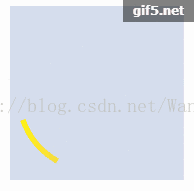














 5851
5851











 被折叠的 条评论
为什么被折叠?
被折叠的 条评论
为什么被折叠?










